パソコンに内蔵されているHDDや外付けHDDなど、大事なデータを保存する記録媒体の1つであるHDDは寿命があり、永遠に使えるものではありません。機器が物理的・機械的に壊れてしまう物理障害やファイルシステムやデータの破損によって生じる論理障害が起きてしまうとHDDは故障し、使えなくなってしまいます。いつかは動作しなくなるHDDですが、寿命を延ばす方法やデータ消失を防ぐ対処法も数多くあるものです。ここでは、HDDの寿命の見分け方とともにトラブルが生じた時の対処法も紹介していきます。
HDDには寿命がある
HDDは消耗品であり、いずれ寿命を迎えることを理解しておくことが大切です。
HDDは、パソコン内蔵型・ポータブル、テレビ用の外付けHDDなど様々なタイプがありますが、どのHDDも消耗品の1つで寿命があります。HDDはデータを記録している「プラッタ」と「プラッタ」からデータを読み取るための針のような部品「磁気ヘッド」で構成されています。HDDは容量や縦置きタイプ・横置きタイプに限らず、経年劣化や物理障害の発生によって故障してしまい、動作ができなくなってしまう事は多く起こりえるものです。また、ファイルシステムやデータの破損によってHDDに論理障害が生じた時にも動かなくなるなどの症状が発生することも少なくありません。HDDは大切に使っていてもいつかは寿命を迎えてしまう製品であることを認識する必要があります。
HDDの寿命は?何年使えるもの?
HDDの平均寿命は使用環境や種類により3年〜5年程度とされていますが、使い方によって大きく変わります。
- 一般的なHDDの平均寿命
- 内蔵HDDの平均寿命
- 外付けHDDの平均寿命
1.一般的なHDDの平均寿命

HDDの寿命は使用環境によっても異なるため注意しましょう。
| 例①毎日使用している・24時間電源を入れたままのHDDの場合:1年以内に故障してしまう事もありえる |
|---|
| 例②1日1時間程度しか使わないHDDの場合:10年以上使用可能なこともある |
HDDの使用可能時間は26,000から35,000時間とも言われていますが、上記のように使用頻度、動作環境によっても大きく異なってくるものです。そのため、自分自身でHDDの使い方や動作環境を見直した上で、データのバックアップ等、HDDが故障した時に備える必要が出てきます。また、メーカーのホームページ上に記載されている製品の保証期間は「購入してからの年数」でカウントされるもので「動作時間の保証」ではありません。HDDの中でもNAS(ネットワークHDD)は24時間稼働させることを前提に製造されている製品のため、3年保証や5年保証と記載されている場合には信頼性は高まります。HDDの種類によっても寿命は異なるため、購入時にはその点も含めて検討した方が良いものです。
2.内蔵HDDの平均寿命

内蔵HDDの平均寿命は4年程度と言われています。パソコンに搭載されているHDDは記憶領域のほとんどを担っているため、長い期間使っている程、劣化が進む・パソコンに不具合が発生する・機器本体が故障してしまうことも多く起こりえるものです。HDDはデータを保存する円盤状の部品「プラッタ」と「プラッタ」からデータを読み取る針のような部品「磁気ヘッド」で構成されています。「プラッタ」は高速で回転しているため、少しでも磁気ヘッドが接触してしまうと傷ができてしまいます。経年劣化によって磁気ヘッドが故障したり、プラッタがすり減ったり、傷ができると回転しなくなる・データの取り出しが難しくなることにも繋がります。HDDは起動時にもっとも消耗・劣化しやすいものです。パソコンを起動させた際にはHDDが高速で回転して、磁気ヘッドとプラッタ間の摩擦が大きくなることがあります。そのため、HDDの寿命は「動作させている時間」よりも「起動回数」が影響するとも言われています。また、パソコンの電源が急に落ちた際や停電時、データの読み書き中に強制的に動作を中断させるなどで磁気ヘッドが破損する・プラッタ面に傷をつけてしまう事もあり、HDDの故障や損傷を促進させてしまうことも起こりえます。HDDが搭載されているパソコンを使用されている方は強制終了を行う・電源の入り切りを繰り返す・作業中やインストール時に中断させる等の操作は行わない様にしましょう。
3.外付けHDDの平均寿命

外付けHDDの平均寿命は3年程度と言われています。外付けHDDは内蔵HDDよりも外的要因や気温の影響を受けやすいものです。ハードディスクなどの記録媒体は熱や湿度に弱く、外付けHDDの方が内蔵HDDよりも寿命が短い・故障しやすい傾向があります。
内蔵HDDも外付けHDDも室内の温度や湿度が極端に高い場所や環境下で使用を続けた場合には機器にかかる負担も大きくなるため、平均的な寿命よりも早く寿命を迎える・故障してしまう事も起こりえるものです。
HDDが寿命を迎える・故障してしまう時の前兆は?
異音が鳴る、動作が遅い、フリーズするなどはHDDの寿命が近づいているサインであることがほとんどです。
- 内蔵HDDが壊れる前兆例
- 外付けHDDが壊れる前兆例
- HDDが故障しているサイン
1.内蔵HDDが壊れる前兆例
下記のような症状がパソコンに起きた時には中のHDDが壊れかけているサインとして判断しましょう
| ①パソコンの動作が遅い・重たい |
|---|
| ②頻繁にフリーズする |
| ③エラーメッセージが表示される |
| ④突然、電源が落ちたり再起動を繰り返したりする |
①から④のような不具合が起きた場合には、あまり深刻に考えないことも多いものです。しかしながら、そのまま使い続ける・放置することで状態が悪化してしまい、更なる以上や症状が発生することも少なくありません。
2.外付けHDDが壊れる前兆例
下記のような症状が発生した場合には外付けHDDが壊れかけているサインとして判断した方が良いものです。
| ①HDDの動作が遅い・重たい |
|---|
| ②データのコピーや移動がうまくいかない |
| ③エラーメッセージが表示される |
| ④フリーズする |
| ⑤外付けHDDを認識できる時とできない時がある |
↓外付けHDDが認識しない状況でお困りの方はこちらも参照ください
3.HDDが故障しているサイン

内蔵HDD・外付けHDD問わず、下記のような症状が出た時にはすぐに電源を切ることから始めましょう。ハードディスクが故障しているサインとなります。
| ①カタカタ・カチカチなど異音がする |
|---|
| ②焦げ臭いにおいがする |
| ③動作している音が聞こえない |
| ④HDDが認識しない・データの読み込みができない、アクセスができなくなった |
| ⑤「フォーマットする必要があります。」や「データエラー(巡回冗長検査エラー)です。」・「ハードディスクの問題が検出されました」などのエラーメッセージが表示される |
| ⑥ファイル名やフォルダ名が文字化けしている・中身が開かない |
HDDが故障してしまうと様々な症状を引き起こします。何かしらトラブルが起きた時にはHDDの故障を疑う必要があり、データが必要・無くなったり取り出せなくなったりしたら困ると少しでも考えた場合には使用を止めることが重要となります。特に異音が聞こえる場合と焼けているような変なにおいを感じた時には要注意です。異音はHDD内で磁気ヘッドがプラッタに接触したことが原因で鳴るものです。そのまま通電し続ける・電源の入り切りや再起動を繰り返すだけでも状態が重篤化してしまい、復旧の難易度が上がるだけでなく復旧不可能な状況に陥ってしまうことも多く起こりえます。そのため、何かHDDに異常が出た時にはまずはケーブルを抜く・電源を切って状態がそれ以上、悪化しないように努めることから始めた方が良いものです。
↓CRCエラー(巡回冗長検査エラー)とは?エラーメッセージが表示されてお困りの方はこちら
ソフトやアプリを使ってHDDの寿命を判断する方法を紹介
診断ソフトや標準機能を使うことで、HDDの状態や寿命を簡単にチェックできることもあります。
- WindowsやMacに標準で搭載されている機能を使う方法
- 「S.M.A.R.T」と呼ばれる自己診断機能を試す方法
- フリーソフトを使う方法
- ベンチマークテストを試す方法(上級者向け)
1.WindowsやMacに標準で搭載されている機能を使う方法
パソコンの種類ごとにHDDの状態の診断やチェックを行う事が可能です。寿命を見極めたい時には下記のようなツールを試すことも選択肢の1つになります。
| ①Windowsのパソコンを使用されている方は「Windowsシステムツール」を使う |
|---|
| ②Macを使用されている方は「ディスクユーティリティ」を使う |
2.「S.M.A.R.T」と呼ばれる自己診断機能を試す方法
パソコン側の機能ではなく、HDD本体に搭載されている「S.M.A.R.T」と呼ばれる機能を使ってHDDの状態・異常をチェックする事も可能です。しかしながら、S.M.A.R.T情報を確認するためには事前準備が必要・OSごとに対応したソフトウェアのインストールが必要になる・「S.M.A.R.T」を使うことでHDDの状況が悪化してしまうことも多く起こる為、安易に試すことはおすすめできないものです。どうしても使ってみたいと思った時には試す前にプロのデータ復旧業者に相談してから進めましょう。間違いがありません、
3.フリーソフトを使う方法
フリーソフトを使ってHDDの劣化具合を確かめる・寿命を見極めることも選択肢の1つとして挙げられます。しかしながら、ソフトのダウンロード・インストール・スキャンを行うことでHDDの状態が悪化する事やデータの上書きが進むことが多く、ソフトを試したせいで復旧できたものが復旧不可能な状況に陥ってしまうことも多いものです。HDDの状態を確認したいはずが、悲しい結果に繋がるだけで終わる事もあるため、少しでも不安に感じたり困ったりした時には安易に試すことは避けた方が良いものです。
・HDDの劣化具合を確認できるフリーソフト例
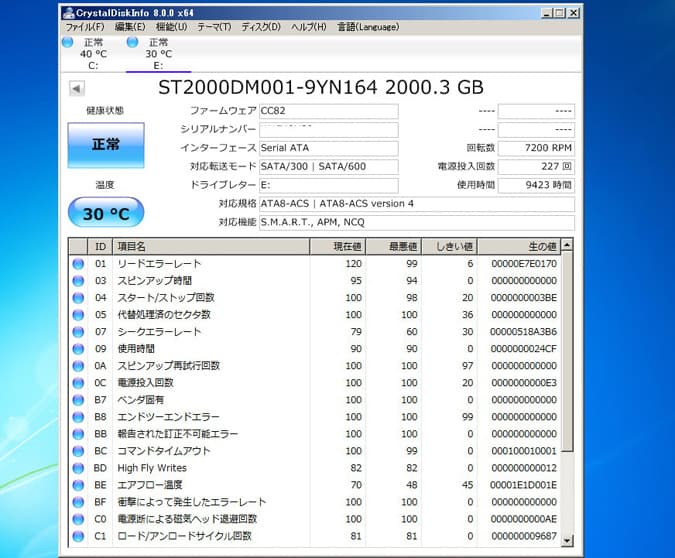
| CrystalDiskInfo/AmorphosusDiskMarkなど |
|---|
4.ベンチマークテストを試す方法(上級者向け)
パソコンの操作に慣れている・詳しい人向けの対処法としてはベンチマークテストを試す事が挙げられます。ベンチマークテストはテスト用のプログラムを実行し、HDDの性能を計測する事ができるものです。しかしながら、簡単に試せるものでも無いため、困った時には手を止めてプロのデータ復旧業者に相談した方が問題の早期解決が見込めます。
HDDの寿命を短くしてしまう原因

熱や衝撃、頻繁な電源の入切がHDDの寿命を縮める大きな要因として挙げられます。
- HDDや周辺機器、部品に熱がこもった
- 落とした・ぶつけたなどの外部からの衝撃が加わった
- 落雷や停電の影響
- 電源の入り切りや再起動を繰り返した
↓停電の後、NAS(ネットワークHDD)に繋がらなくなってお困りの方はこちらも参照ください。
HDDの寿命を延ばすには・使い方の工夫が大切
排熱や丁寧な取り扱い、雷対策などの工夫でHDDの寿命を延ばすことが期待できるものです。
- 排熱環境を整える・オーバーヒートを防ぐには
- パソコンやHDDは丁寧に扱う
- 雷が鳴ったら機器の使用を止める・停電対策も重要
- 何度も電源の入り切りを行う事は避ける
- 電源を切る場合は画面上で行うように
1.排熱環境を整える・オーバーヒートを防ぐ
HDDなどの記録媒体に対しての一番の大敵は熱です。電気を使って動作させる製品はどうしても熱が生じてしまうため熱対策を行うことが重要となります。
・パソコンやHDDの熱対策例
| ①パソコンや外付けHDDなどを使用する室内の温度を涼しく保つ |
|---|
| ②パソコンの排気口にホコリや塵が溜まらない様に適度に掃除する |
| ③USB扇風機や卓上ファンを活用する |
| ④冷却スタンドやPCスタンドを利用する |
| ⑤機器が熱くなったら適度に使用を止める |
HDDの寿命を延ばすには、高温になることを防ぐ・オーバーヒートさせないことが大切です。HDDだけでなく、パソコン内のCPUなども熱によって故障する・異常が生じる・劣化してしまう事があるため、特に夏場はクーラーを使い、室温を涼しく保つ・卓上ファンなどの冷却アイテムを活用して熱対策を行うことが重要です。しかしながら、HDDやCPUを急激に冷却してしまうと結露が発生してしまい、状況の悪化や性能の低下を引き起こすこともあるため、冷やし方には注意しましょう。
2.パソコンやHDDは丁寧に扱う
パソコンもHDDも衝撃に弱い製品です。持ち運び時には専用のケースに入れるなど衝撃が加わらない様に丁寧に扱いましょう。パソコンやHDDを落としてしまったり、ぶつけてしまったりした際には故障してしまう事も多いものです。特に通電している・使用中に機器を落下させてしまった場合にはすぐに使用を止めることから始めましょう。電源も入れてはいけません。HDDの場合、落下時に重篤な障害が生じていることがほとんどで電源の入り切りや再起動、外付けHDDのケーブルを抜き差しするなどで取り返しのつかない状況に陥ってしまうことも多く起こりえます。気を付けていても外付けHDDなどは落下させてしまうことがあり、少しでも困ったり悩んだりした時にはプロのデータ復旧業者に相談することを優先しましょう。
↓HDDを落下させてお困りの方はこちらも参照ください。
3.雷が鳴ったら機器の使用を止める・停電対策も重要
HDDは急な電力供給の遮断・急な動作停止によって故障してしまうことが多いものです。そのため、落雷や停電対策は重要です。停電によってHDD内の部品に深刻な損傷が生じる事や劣化が進むこともあるため注意しましょう。また、雷が鳴ったらパソコンなど電源を切ることができる機器は極力切った方が良いものです。落雷が起きなくても発生することがある雷サージがパソコン内に流れると処理範囲を超える負荷がかかってしまう事があり、故障の原因となることや基板が焼けてしまうことも起こりえるためです。NAS(ネットワークHDD)は停電によって不具合が起きることや故障が発生することが多いため、大事なデータを保存されている方は対策を十分に行っておいた方が良いものです。
↓雷でパソコンに不具合が出た時にはこちらの対処法もお試しください。
4.何度も電源の入り切りを行う事は避ける

機器は電源を入れっぱなしで使うと良くないと考えがちですが、小まめに電源の入り切りを行う方が劣化を進めてしまいます。HDDの寿命を縮める原因は駆動時間ではなく、起動回数の方がより影響度が高いとも言われています。HDDの寿命を延ばしたい場合には電源の入り切りや再起動の回数を少なくすることを心がけましょう。また、パソコンのスリープモードを活用すればHDDの消耗を減らすだけでなく消費電力の節約にも繋がります。
5.電源を切る場合は画面上で行うように
HDDの寿命を延ばしたい・大切に使いたい場合にはパソコンの強制終了は行わない様にしましょう。強制終了は特にHDDや機器に負担のかかる行為となります。故障やデータ消失の原因にもなりかねないため、画面上で操作を行い、メニュー欄から電源のシャットダウンを選ぶようにしましょう。
寿命が迫っているHDDを使い続けることは危険

不調が見られるHDDを無理に使い続けると、データが消失する、復旧が困難になる危険性が高まります。
- 様々な不具合が出てくる
- データが消える・取り出しが難しくなる
1.様々な不具合が出てくる
HDDが寿命を迎える・故障してしまう時の前兆は?の項目でも紹介してきたようにHDDが劣化すると読み書きの速度が遅くなるため、動作が重たいと感じるようになります。読み書き速度が遅くなった際には作業効率も下がってしまいます。容量の小さいファイルを開こうとしても中々、開かない・パソコンがフリーズするなどの症状が発生し始め、エラーメッセージが表示されたり電源が勝手に落ちたりとHDDの劣化が進むと様々な不具合が出てくるようになります。そのような状態で無理やり使い続けてしまうとHDDに負荷がかかってしまうため、故障の原因ともなる・重篤な障害を発生させてしまうことも起こりえます。動作がおかしいと思ったら早い段階で修理やデータの救出を行うことを検討した方が良いものです。
↓HDDの故障が疑われる他、HDDからデータを取り出したいと思った時にはこちらの記事もご確認ください
2.データが消える・取り出しが難しくなる
HDDに不具合が発生した時には注意しましょう。ハードディスク自体が消耗品の1つで、ある日、突然故障してしまう・寿命を迎えてしまうことも多いものです。HDDの劣化が進むとデータが消える・取り出しが難しくなってしまうケースも起こりえます。数年使っている場合はもちろん、使用年数が短くとも使い方によってHDDの寿命は短くなるため、何かしら症状が起きた時には早めにプロのデータ復旧業者に連絡した方が良いものです。
↓HDDの仕組みを詳しく知りたい方はこちら。
HDDの動作がおかしいと思ったら
HDDの動作に異常を感じたらすぐに使用を中止し、適切な対処や復旧業者への相談を検討しましょう。
- 購入店やメーカーに相談する
- 復元ソフトの使用は控えましょう
- データ復旧業者に相談する
1.購入店やメーカーに相談する
HDD内のデータは不要で、使えるように戻れば良い・修理だけ行いたいと思った時には購入店やメーカーに相談することを検討しましょう。購入店やメーカーに修理依頼をした場合には、HDDは初期化される・新しいディスクと交換対応になることがほとんどで、保存されていたデータは消えてしまうものと認識する必要が出てきます。中のデータが消えてしまうと困る方は他の方法を優先した方が良いものです。
2.復元ソフトの使用は控えましょう
HDDに不具合や異常が起きた場合に軽度な論理障害のみが発生している時には復元ソフトを試すことでデータの取り出しができる可能性もあります。しかしながら、ソフトを使うことで状況が重篤化する・データが上書きされる・取り返しのつかない状態に陥ってしまうことの方が多く起こりえるものです。ソフトを使わなければ早く安く復旧可能だったものがソフトを使ったせいで復元不可能な状態に変わってしまう事も多いものです。大きなリスクを伴う方法のため、失敗したくない・費用を抑えたい人ほど他の方法を選択することを優先しましょう。
3.データ復旧業者に相談する
HDDが認識しない・エラーメッセージが表示される・異音がするなど何かしら症状が出た際に機器が動作できるように戻るよりも中に入っているデータを救出したい・取り出したい時にはデータ復旧業者に相談する方法を選択しましょう。データ復旧業者に相談した際には高度な技術力や深い専門知識を持ってHDDに症状が生じた原因や障害の種類や損傷箇所の特定ができ、様々なトラブルに対して対応が可能となります。しかしながら、データ復旧業者は数多く存在しているため、どこの会社に相談したら良いのか悩んだ時には「独自技術」や「AI技術」を持っているかをチェックしましょう。高い技術力を持った復旧業者を選ぶ基準となります。どこの復旧業者も同じようにデータの復元や損傷箇所の修理ができるわけでも無いため注意しましょう。業者ごとにサービス内容や技術力には大きさ差もあり、万が一、技術力が無い会社に出してしまうとデータの取り出しや復旧が難しいばかりか状態を重篤化されてしまうことも起こりえるものです。そのため、HDDに保存しているデータが大切なもの・失敗したくない・早く問題を解決したい・費用を抑えて復旧したい等、1つでも当てはまる時には最初に相談する復旧業者は慎重に選ぶようにしましょう。
・データ復旧業者を選ぶ際にチェックしたい項目6選
| ①技術力の確認(独自技術やAI技術の有無・高度な技術力を持っているか) |
|---|
| ②復旧スピード(作業時間の確認) |
| ③料金プランや復旧費用例はホームページ上に記載があるか |
| ④復旧実績・事例の有無 |
| ⑤クリーンルームなどの専用環境を有しているか |
| ⑥情報の守秘義務・セキュリティ管理は徹底しているか |
アドバンスデータ復旧は①~⑥を全て満たしているデータ復旧業者です。高度な技術力を有しているからこそ、早い対応と費用を抑えたデータ復旧を実現しています。HDDにトラブルが起きた時には早めに対応することが重要です。データが必要な場合にはまずは無料の相談から始めましょう。
万が一に備えてバックアップを取ることも重要
重要なデータは複数の場所にバックアップして、HDDの寿命に備えることも重要です。
・バックアップ例
| ①データは1つの媒体にだけ保存するのではなく外付けHDD・SSDやNASなど複数の機器に保存する |
|---|
| ②クラウドやオンラインストレージを活用する |
まとめ・HDDにトラブルが生じて困った時には
HDDは大きく分けて内蔵型・外付け型に分かれますが、どちらも平均的な寿命は3から4年と長期間使えるものではないものではない ・消耗品であるものと理解しましょう。HDDが寿命を迎える・故障してしまう時の前兆が起きた時には注意が必要です。HDDの動作がおかしいと思いつつも使い続けることは大変危険で、中に入っているデータが大事な方・取り出せなくなったり救出ができなくなったりしたら困ると少しでも頭に浮かんだ時にはHDDを使うことを止めましょう。HDDに何かしら不具合が出た時には慌ててしまうことも多いものです。ハードディスク内のデータが大事な方は、早い段階でプロのデータ復旧業者に相談することを優先しましょう。対応が遅くなればなるほど、データの消失リスクは上がってしまいます。
































